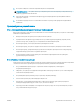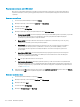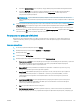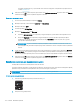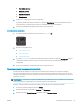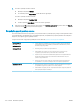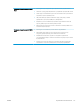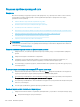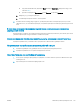HP Color LaserJet Pro M452 - User Guide
Table Of Contents
- Обзор возможностей устройства
- Лотки для бумаги
- Расходные материалы, дополнительные принадлежности и запасные части
- Печать
- Управление устройством
- Использование приложений веб-служб HP
- Изменение типа подключения устройства (Windows)
- Дополнительная настройка со встроенным веб-сервером HP (EWS) и HP Device Toolbox (Windows)
- Дополнительные настройки с HP Utility для OS X
- Настройка параметров IP-сети
- Функции безопасности устройства
- Параметры экономного режима энергопотребления
- HP Web Jetadmin
- Обновление микропрограммы
- Решение проблем
- Поддержка клиентов
- Справочная система панели управления (только для моделей с сенсорным экраном)
- Восстановление заводских настроек по умолчанию
- На панели управления принтера отображается сообщение об ошибке "Низкий уровень тонера в картридже" и ...
- Устройство не захватывает или пропускает захват бумаги
- Устранение замятий бумаги
- Введение
- Замятие бумаги случается часто или периодически?
- Места замятия бумаги
- Устранение замятий бумаги в лотке 1
- Устранение замятий бумаги в Лотке 2
- Устранение замятий со стороны задней дверцы и в области термоэлемента (модели nw)
- Устранение замятий бумаги в выходном лотке
- Устранение замятий в устройстве двусторонней печати (только для моделей dn и dw)
- Улучшение качества печати
- Введение
- Печать из другой программы
- Проверка параметра типа бумаги для задания печати
- Проверка статуса картриджа с тонером
- Очистка устройства
- Визуальный осмотр картриджа с тонером
- Проверка бумаги и условий печати
- Регулировка настроек цвета (Windows)
- Калибровка принтера для выравнивания цвета
- Проверка параметров режима EconoMode
- Попробуйте другой драйвер печати
- Решение проблем проводной сети
- Введение
- Некачественное подключение на физическом уровне
- В компьютере используется неверный IP-адрес принтера
- Компьютер не может связаться с принтером
- В принтере используется неверное подключение и неправильные параметры двусторонней печати
- Новое программное обеспечение может вызывать неполадки с совместимостью.
- Неправильные настройки компьютера или рабочей станции
- Принтер отключен или настройки сети неверны
- Решение проблем беспроводной сети
- Введение
- Контрольный список для проверки беспроводного соединения
- Принтер перестает печатать после завершения настройки беспроводного соединения
- Принтер не печатает, а на компьютере установлен брандмауэр стороннего разработчика
- Беспроводное соединение не работает после перемещения беспроводного маршрутизатора или принтера
- Невозможно подсоединить дополнительные компьютеры к принтеру с функциями беспроводной связи
- Принтер с беспроводным соединением теряет связь при подсоединении к виртуальной частной сети (VPN)
- Сеть не представлена в списке беспроводных сетей
- Беспроводная сеть не функционирует
- Выполнение диагностического теста беспроводной сети
- Уменьшение помех в беспроводной сети
- Указатель
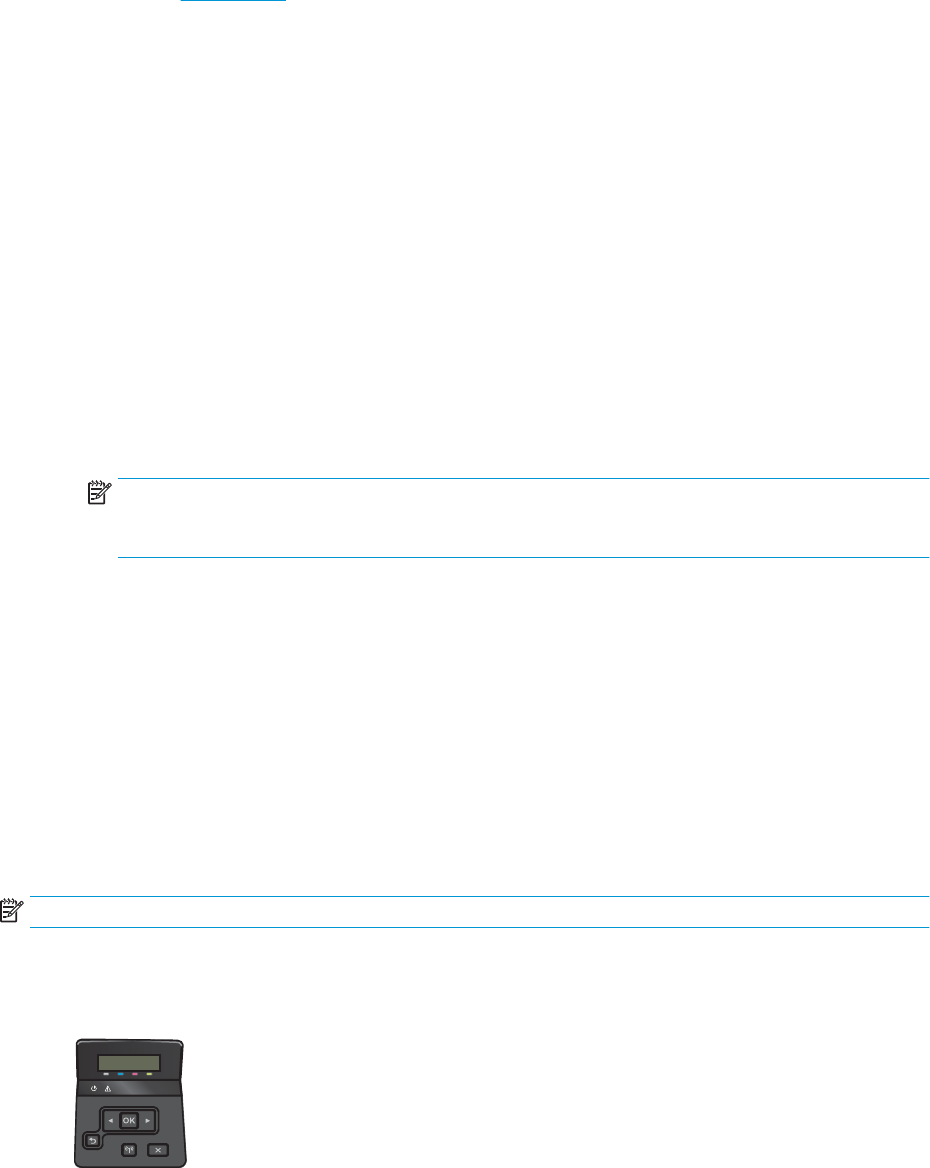
эмуляции определенного устройства HP Color LaserJet. Загрузить специальные профили можно
с сайта www.hp.com.
6. Нажмите кнопку ОК, чтобы закрыть диалоговое окно Свойства документа. В диалоговом окне Печать
нажмите кнопку ОК, чтобы отправить задание на печать.
Изменение параметров цвета
1. Из окна программы выберите параметр Печать.
2. Выберите принтер, затем нажмите Свойства или Параметры.
3. Выберите вкладку Цвет.
4. Снимите флажок HP EasyColor.
5. Выберите Автоматически или Вручную.
● Параметр Автоматически. Этот параметр следует выбирать для большинства заданий печати
● Настройка Вручную: Этот параметр следует выбирать для регулировки параметров цвета
независимо от других параметров. Нажмите кнопку Настройки, чтобы открыть окно ручной
регулировки параметров цвета.
ПРИМЕЧАНИЕ. Ручное изменение параметров цвета может повлиять на качество печати. По
рекомендации HP указанные параметры должны изменяться только специалистами по цветовой
печати.
6. Чтобы распечатать цветной документ в черно-белом варианте в оттенках серого, выберите Печать в
оттенках серого. Этот параметр следует использовать при копировании или передаче по факсу.
Кроме того, данный параметр можно использовать при печати черновиков или для экономии тонера.
7. Нажмите кнопку ОК, чтобы закрыть диалоговое окно Свойства документа. В диалоговом окне Печать
нажмите кнопку ОК, чтобы отправить задание на печать.
Калибровка принтера для выравнивания цвета
Калибровка позволяет оптимизировать качество печати.
Следуйте данным указаниям, чтобы решить проблемы с качеством печати, такие как несовпадение цветов,
цветные тени, расплывчатое изображение или прочие неполадки с качеством.
ПРИМЕЧАНИЕ. Действия различаются в зависимости от типа панели управления.
2-строчные панели управления
1. На панели управления принтера нажмите кнопку OK.
2. Откройте следующие меню:
114 Глава 6 Решение проблем RUWW